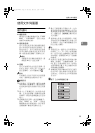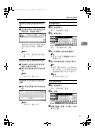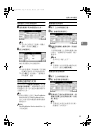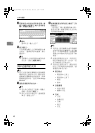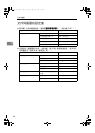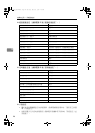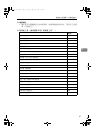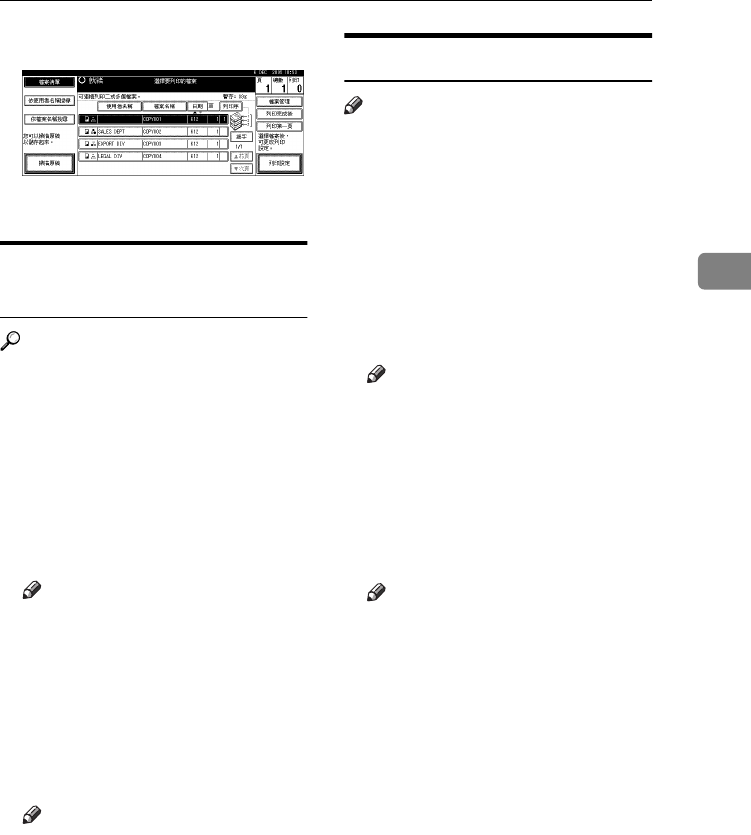
使用文件伺服器
43
3
C
按 [ 列㊞完成後 ]。
D
按 [ 刪除 ] 以刪除文件。
使用網頁瀏覽器檢視已儲
存的文件
參考
網頁瀏覽器的說明
A
開始網頁瀏覽器。
B
在 [網址] 方塊㆗輸入“http:// (本機
器之 IP 位址 ) /”。
第㆒頁會出現在網頁瀏覽器㆗。
C
按㆒㆘ [ 文件伺服器 ]。
將會出現文件伺服器檔案清單。
註
❒ 若要切換顯示格式,在
[
顯示方
法
]
清單㆗按㆒㆘
[
細節
]
、
[
縮
圖
]
或
[
圖示
]
。
D
在您想要檢查的文件㆖按㆒㆘內容
按鈕。
會出現關於該文件的㈾訊。
E
檢查文件的內容。
註
❒ 若要放大文件的預覽,按㆒㆘[影
像放大 ]。
㆘載已儲存的文件
註
❒ 當㆘載在影㊞機或㊞表機模式㆘儲
存的文件時,需要檔案格式轉換器。
A
開始網頁瀏覽器。
B
在 [網址 ]方塊㆗輸入“http:// ( 本機
器之 IP 位址 ) /”。
第㆒頁會出現在網頁瀏覽器㆗。
C
按㆒㆘ [ 文件伺服器 ]。
將會出現文件伺服器檔案清單。
註
❒ 若要切換顯示格式,在
[
顯示方
法
]
清單㆗按㆒㆘
[
細節
]
、
[
縮
圖
]
或
[
圖示
]
。
D
在您想要㆘載的文件㆖按㆒㆘內容
按鈕。
E
在 [ 檔案格式 ] 清單㆗選擇 [PDF]、
[JPEG] 或 [ 多頁 TIFF]。
註
❒ [JPEG] 僅能給在掃描器模式㆗儲
存的文件。
❒
安裝檔案格式轉換器後
[
多頁
TIFF
]
即可使用。
❒ [ 多頁 TIFF] 不能給在影㊞機或㊞
表機模式㆗儲存的文件。
F
按㆒㆘ [ ㆘載 ]。
G
按㆒㆘ [ 確定 ]。
JupC2_gen-TW.book Page 43 Thursday, March 31, 2005 7:30 PM